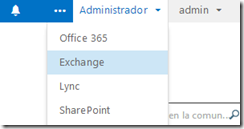Office 365 OWA Acceso Sin Conexión (Offline Mode)
By: Caio Ribeiro Cesar y Jesús Santaella
En este artículo explicaremos como habilitar la configuración de modo sin conexión para Outlook Web App en un ambiente de Office 365 (la opción viene habilitada por defecto para la configuración de la organización, pero es necesario habilitarla en el navegador del usuario final).
Esta función está disponible para clientes que fueron migrados para el nuevo Office 365 (w15); cuando habilitamos esta función los usuarios finales pueden utilizar el Outlook Web App sin la necesidad de acceso a Internet.
Esto significa que el método de acceso es similar al de Outlook en modo caché, donde luego de la reconexión la información es actualizada con O365.
Para habilitar esta opción, siga estos pasos:
How-to: GUI (Graphic User Interface)
a. Con un usuario administrador, ingrese a la administración de Exchange Online:
b. En el EAC, seleccione las opciones Permisos > directivas de Outlook Web App:
c. Edite la política de su organización, seleccione la opción apropiada para Acceso sin Conexión:
How-to: CLI (Command Line Interface)
a. Confirmando las configuraciones de modo sin conexión:
PS C:\Users\user> Get-OwaMailboxPolicy | fl Identity,AllowOfflineOn
Identity : OwaMailboxPolicy-Default
AllowOfflineOn : NoComputers
b. Utilizando Set-OwaMailboxPolicy para habilitar el AllowOfflineOn*
PS C:\Users\user> Set-OwaMailboxPolicy -Id OwaMailboxPolicy-Default -AllowOfflineOn AllComputers
PS C:\Users\user> Get-OwaMailboxPolicy | fl Identity,AllowOfflineOn
Identity : OwaMailboxPolicy-Default
AllowOfflineOn : AllComputers
*AllowOfflineOn <PrivateComputersOnly | NoComputers | AllComputers>
The AllowOfflineOn parameter specifies which computers can use Outlook Web App in offline mode. The possible values are PrivateComputersOnly, NoComputers, or AllComputers. The value is set to AllComputers by default. If you set the value to PrivateComputersOnly, only users who log into Outlook Web App using the Private option are able to use Outlook Web App in offline mode.
If the feature is enabled, and if users are using a supported browser, they can use Outlook Web App in offline mode. Users can turn the feature on or off in Outlook Web App. To turn the feature on, users click the gear icon, and then select Stop using offline. To turn the feature off, users click the gear icon, and then select. Use mail offline.
c. Para crear una Política personalizada y aplicarla en usuarios específicos, basta con crear una nueva política y utilizar el comando Set-Mailbox con los usuarios deseados:
Inicialmente creando la política que será personalizada:
Luego de ser creada, alteramos las configuraciones necesarias:
Set-OwaMailboxPolicy -Id newowapolicy -AllowOfflineOn PrivateComputersOnly
Asignando la política a usuarios específicos:
Los usuarios finales deben habilitar esta opción en su navegador para que funcione
a. Seleccione la opción de configuración de OWA y seleccione "Configuración sin conexión"
b. Habilite el modo sin conexión seleccionando la opción "Activar el acceso sin conexión"
Más información:
https://blogs.technet.com/b/exchange/archive/2012/11/06/offline-access-in-outlook-web-app-2013.aspx https://office.microsoft.com/es-es/support/using-outlook-web-app-offline-HA102828007.aspx
Prerrequisitos
Navegador: Internet Explorer 10, Safari 5 o Chrome 24